Page 1
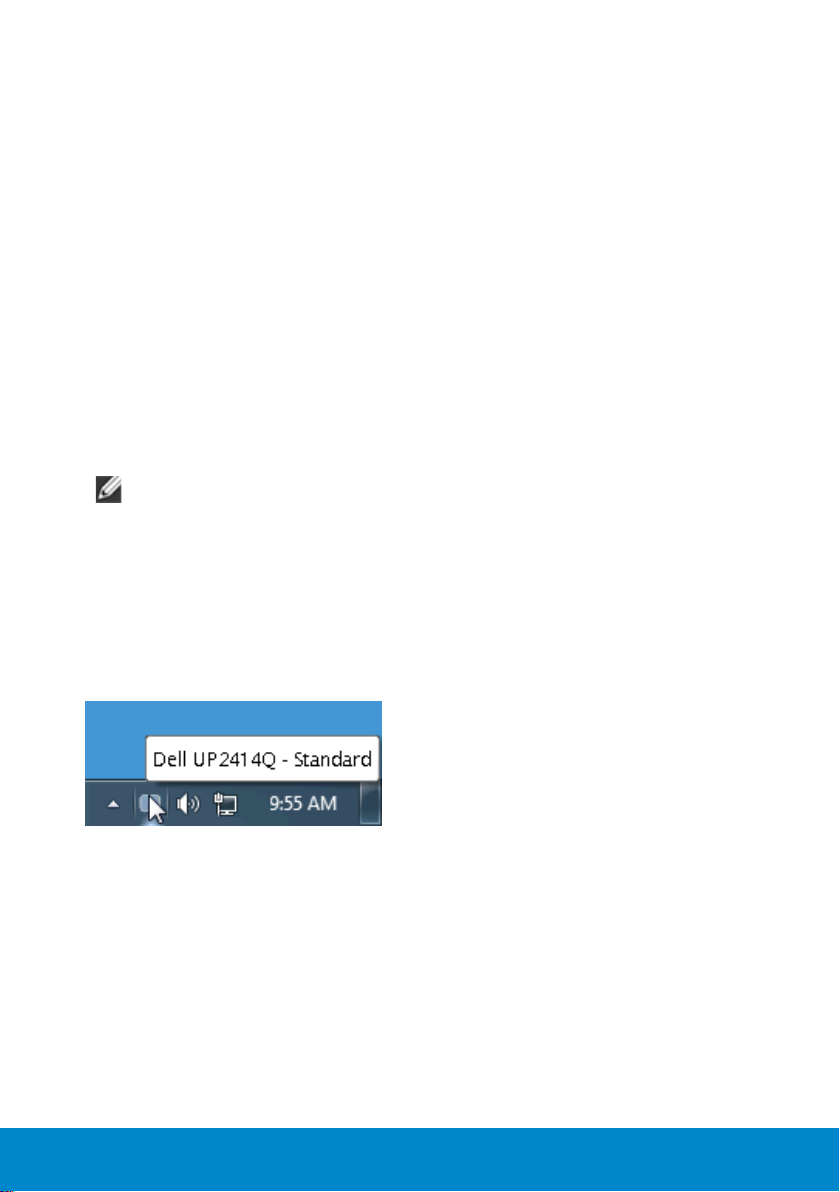
Dell™ Display Manager 사용 설명서
• 개요
• 빠른 설정 대화 상자 사용
• 기본 디스플레이 기능 설정
• 응용 프로그램에 사전 설정 모드 할당
• 에너지 보존 기능 적용
• Windows 정리 쉽게 하기
개요
참고: DDM은 DP1.2/ MST (Daisy Chain)에서는 지원하지 않습니다.
Dell 디스플레이 관리자는 한 개 또는 그룹 모니터를 관리하는 Windows
애플리케이션입니다. 일부 Dell 모델에서 디스플레이 이미지, 자동 설정
할당, 에너지 관리, 창 조직, 이미지 회전 및 기타 기능을 수동으로 조정할 수
있습니다. 설치하면 Dell Display Manager가 매번 시스템이 시작될 때마다
실행되며 알림 트레이에 아이콘이 보입니다. 시스템에 연결된 모니터에 관한
정보는 알림 트레이 아이콘에 표시되어 항상 사용할 수 있습니다.
빠른 설정 대화 상자 사용
Dell Display Manager의 알림 트레이 아이콘을 클릭하면 빠른 설정 대화
상자가 열립니다. 지원되는 Dell 모델 여러 개가 시스템에 연결된 경우에는
제공된 메뉴를 통해 특정 대상 모델을 선택할 수 있습니다. 빠른 설정 대화
상자에서 편리하게 모니터의 밝기 및 명암 대비 수준을 조정하고, 사전 설정
모드를 수동으로 선택하거나 자동 모드로 설정하고, 화면 해상도를 변경할 수
있습니다.
Dell™ Display Manager 사용 설명서 1
Page 2
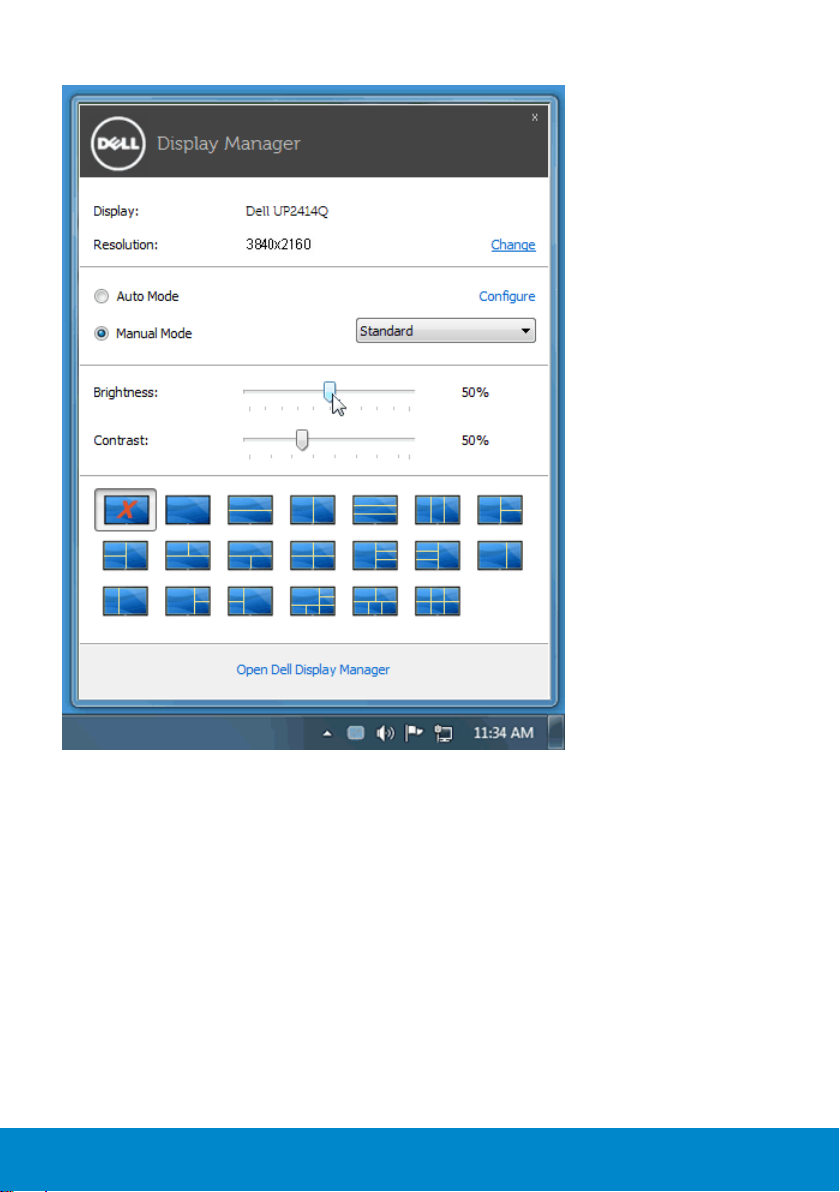
빠른 설정 대화 상자에서는 또한 기본 기능 조정, 자동 모드 구성 및 기타
기능에 액세스하는 데 사용되는 Dell Display Manager의 고급 사용자
인터페이스에도 액세스할 수 있습니다.
기본 디스플레이 기능 설정
기본 탭의 메뉴를 사용하여 선택된 모니터에 대한 사전 설정 모드를
수동으로 적용할 수 있습니다. 또는 자동 모드가 활성화될 수 있습니다. 자동
모드에서는 모니터에서 특정 응용 프로그램이 활성일 때 선호되는 사전 설정
모드가 자동으로 적용됩니다. 변경될 때마다 현재 사전 설정 모드가 온스크린
메시지에 잠깐 동안 표시됩니다.
선택된 모니터의 밝기 및 명암 대비 기본 탭에서 직접 조정할 수 있습니다.
2 Dell™ Display Manager 사용 설명서
Page 3

응용 프로그램에 사전 설정 모드 할당
자동 모드 탭에서는 특정 사전 설정 모드를 특정 응용 프로그램에 연결시키고,
자동으로 적용할 수 있습니다. 자동 모드가 활성화된 경우, Dell Display
Manager는 연결된 응용 프로그램이 활성화될 때마다 자동으로 상응하는
사전 설정 모드로 전환합니다. 특정 응용 프로그램에 할당된 사전 설정
모드는 연결된 각 모니터에서 동일할 수도 있고, 각 모니터마다 달라질 수도
있습니다.
Dell Display Manager는 일반적으로 사용하는 여러 응용 프로그램에 대해
미리 구성되어 있습니다. 할당 목록에 새로운 응용 프로그램을 추가하려면
바탕화면, Windows 시작 메뉴 또는 다른 곳으로부터 응용 프로그램을 끌어와
현재 목록에 놓습니다.
참고: zip 아카이브나 패키지 파일 같은 비실행 파일뿐 아니라 일괄
파일, 스크립트 및 로더를 대상으로 한 사전 설정 모드 할당은 효과가
없습니다.
더불어, Direct3D 응용 프로그램이 전체 화면으로 실행될 때 “게임” 사전 설정
모드가 사용되도록 만드는 옵션이 활성활될 수 있습니다. 개별 게임 타이틀에
대해 이러한 동작을 재정의하려면, 활성화된 경우, 다른 사전 설정 모드를
사용하여 해당 게임 타이틀을 할당 목록에 추가합니다. 할당 목록에 있는 응용
프로그램은 일반 Direct3D 설정보다 우선합니다.
Dell™ Display Manager 사용 설명서 3
Page 4

에너지 보존 기능 적용
지원되는 Dell 모델에 옵션 탭이 있어 PowerNap 에너지 보호 옵션을
제공합니다. 화면보호기를 사용하면 보니터 밝기가 자동으로 최소 수준으로
설정되거나 모니터가 절전 모드로 들어가 추가 전력 소비를 절약합니다
4 Dell™ Display Manager 사용 설명서
Page 5

Windows 정리 쉽게 하기
일부 Dell 모델에는 Easy Arrange(쉬운 정리) 기능이 있어 선택한 모델의
바탕화면을 다양한 미리 정의된 또는 사용자 지정 창 레이아웃을 사용합니다.
Easy Arrange를 사용하면 창이 쉽게 제자리로 가서 자동으로 크기를 조정하여
창 레이아웃 내에서 특정 구역을 차지합니다
Easy Arrange를 사용하려면 대상 모니터를 선택한 후 미리 정의된 레이아웃
중 하나를 선택합니다. 해당 레이아웃 영역이 모니터에 잠시 표시됩니다.
다음에는 열린 창을 모니터에 끌어옵니다. 창이 드래그되는 동안 현재
창 레이아웃이 표시되며 창이 활성 영역 위를 지나면서 강조표시됩니다.
언제든지 창을 활성 영역에 놓으면 자동으로 크기가 조정되고 위치하여 해당
영역을 차지합니다
사용자 지정 창 레이아웃을 만들려면 먼저 바탕화면에서 최대 10개의 창을
위치한 후 Easy Arrange에서 저장 링크를 클릭합니다. 창의 크기와 위치는
사용자 지정 레이아웃으로 저장되며 아이콘이 생성됩니다
참고: 각 창이 갖고 있는 애플리케이션은 사용자 지정 레이아웃에
저장되지 않습니다. 창의 크기와 위치만 저장됩니다.
Dell™ Display Manager 사용 설명서 5
Page 6

현재 저장된 사용자 지정 레이아웃을 사용하려면 사용자 지정 레이아웃
아이콘을 선택합니다. 새 사용자 지정 레이아웃을 저장하려면 먼저
바탕화면에서 최대 10개의 창을 위치한 후 Easy Arrange에서 저장 링크를
클릭합니다. 현재 저장되어 있는 사용자 지정 레이아웃을 삭제하려면
바탕화면에 있는 모든 창을 닫고 Easy Arrange에서 저장 링크를 클릭합니다.
6 Dell™ Display Manager 사용 설명서
